የኛን አይፎን ወይም አይፓድ ስንጠቀም በየቀኑ በመነሻ ስክሪን ላይ ስፍር ቁጥር የሌላቸው ጊዜያት እንገለጣለን። ስለዚህ መነሻ ስክሪን ብዙ ጊዜ የምንገኝበት እና የምንፈልጋቸውን አፕሊኬሽኖች የምንጀምርበት ስክሪን ነው። እርግጥ ነው, በመነሻ ማያ ገጽ ላይ, ሁሉም ነገር በእሱ ቦታ መገኘቱ እና የአዶዎቹ አቀማመጥ እኛን የሚስማማ መሆኑ አስፈላጊ ነው. እያንዳንዱ መተግበሪያ የራሱ ቦታ አለው፣ እና አንዴ ከአዶ አቀማመጥ ጋር ከተለማመዱ፣ ስልክዎን በጭፍን እየሰሩት ሊሆን ይችላል። ሆኖም ግን, የአዶዎቹ አቀማመጥ ለእርስዎ የማይስማማበት ሁኔታ ሊኖር ይችላል, ወይም አዶዎቹን ከባዶ ማዘጋጀት እንደሚፈልጉ ሲወስኑ አንድ ሁኔታ ሊፈጠር ይችላል. ስለዚህ, ዛሬ የ Apple መሳሪያውን ለመጀመሪያ ጊዜ እንዳበሩት, በመነሻ ስክሪን ላይ ያሉትን አዶዎች ወደ መጀመሪያው መልክ እንዴት እንደሚመልሱ እናሳይዎታለን.
ሊሆን ይችላል ፍላጎትህ

አዶዎችን እንደገና ይዘዙ
- መጀመሪያ እንክፈተው ናስታቪኒ
- እዚህ ወደ አምድ እንሄዳለን ኦቤክኔ
- ከዚያም ተቀመጥን። እስከ ታች ድረስ
- እዚህ የፍጹም አማራጭን እንመርጣለን እነበረበት መልስ
- ከሚታዩት አማራጮች ውስጥ እንመርጣለን የዴስክቶፕ አቀማመጥን ዳግም ያስጀምሩ
- እነበረበት መልስን ጠቅ ካደረግን በኋላ፣ ዳግም ማስጀመርን በእውነት ማከናወን እንደምንፈልግ መሳሪያችን አንድ ጊዜ እንደገና ይጠይቀናል።
- ላይ ጠቅ በማድረግ ያረጋግጡ ዴስክቶፕን ወደነበረበት መልስ
ከዚህ በታች በመጀመሪያዎቹ ሁለት ምስሎች በተጠቃሚ የተስተካከለ ዴስክቶፕ ምን እንደሚመስል የሚያሳይ ምስል ያገኛሉ። ሦስተኛው እና አራተኛው ፎቶዎች በዴስክቶፕ ላይ ያሉትን አዶዎች እንደገና ካስተካከሉ በኋላ ዴስክቶፕን ያሳያሉ.
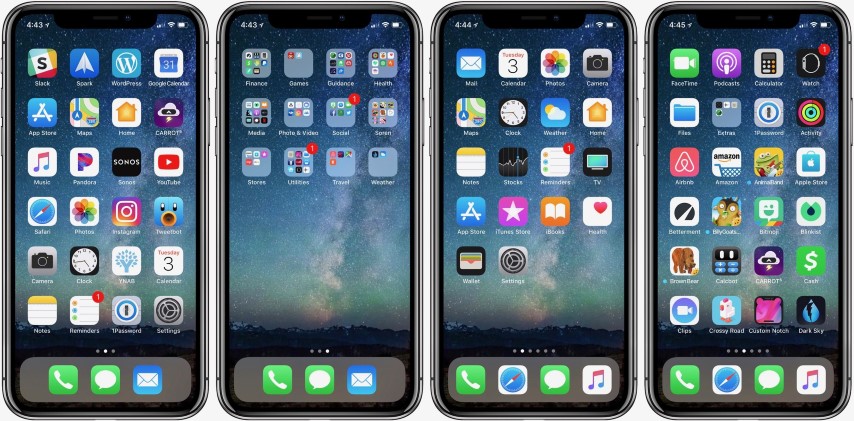
የመነሻ ስክሪን አዶዎችን ለማስተካከል ወደ ቅንብሩ ውስጥ ከመግባትዎ በፊት፣ አንድ ልጠቁመው የምፈልገው አንድ ተጨማሪ ነገር አለ። ማሳያውን እንደገና ለማስጀመር ከመረጡ ሁሉም አቃፊዎች እንደሚሰረዙ እና የሶስተኛ ወገን መተግበሪያዎች በፊደል እንደሚደረደሩ ይወቁ - ቀላል እና ቀላል የመነሻ ስክሪን አዲስ የተገዛውን አይፎን ወይም አይፓድ ያበሩት ይመስላል።
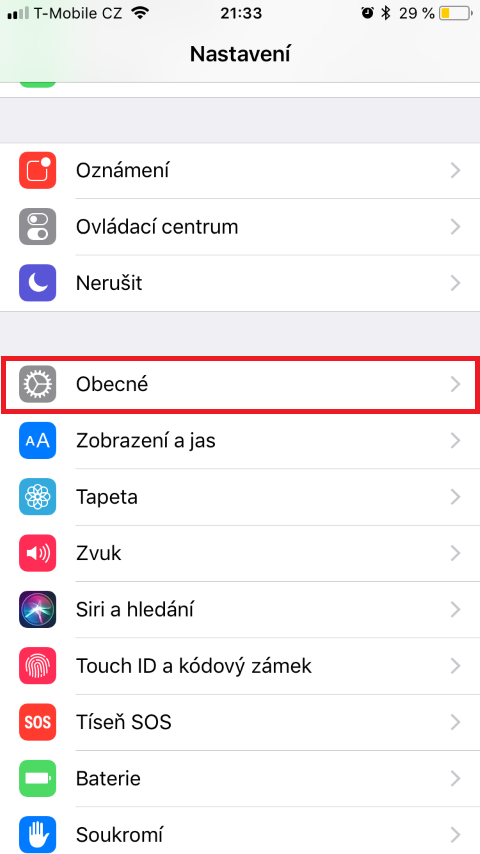
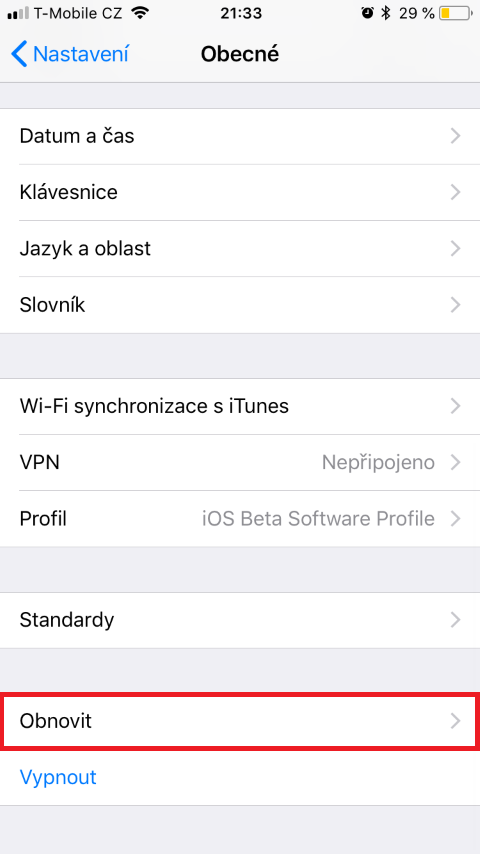

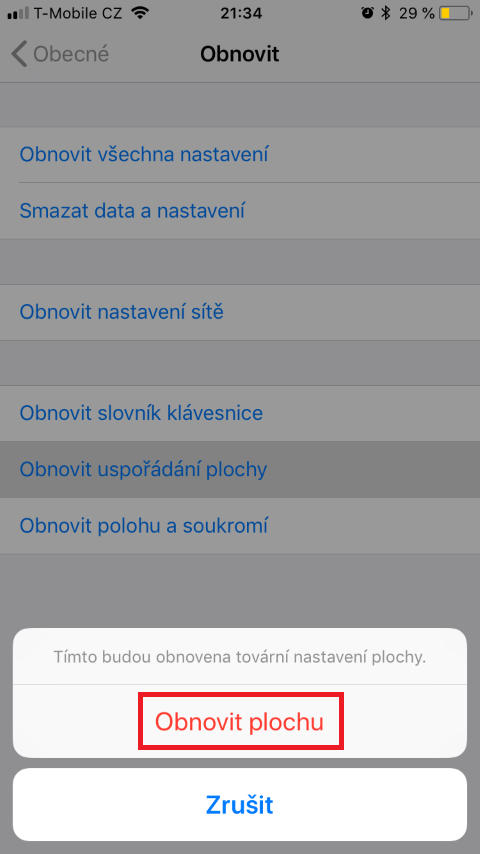
ሰላም፣ ማንም ሰው የግድግዳ ወረቀት አገናኝ አለው?